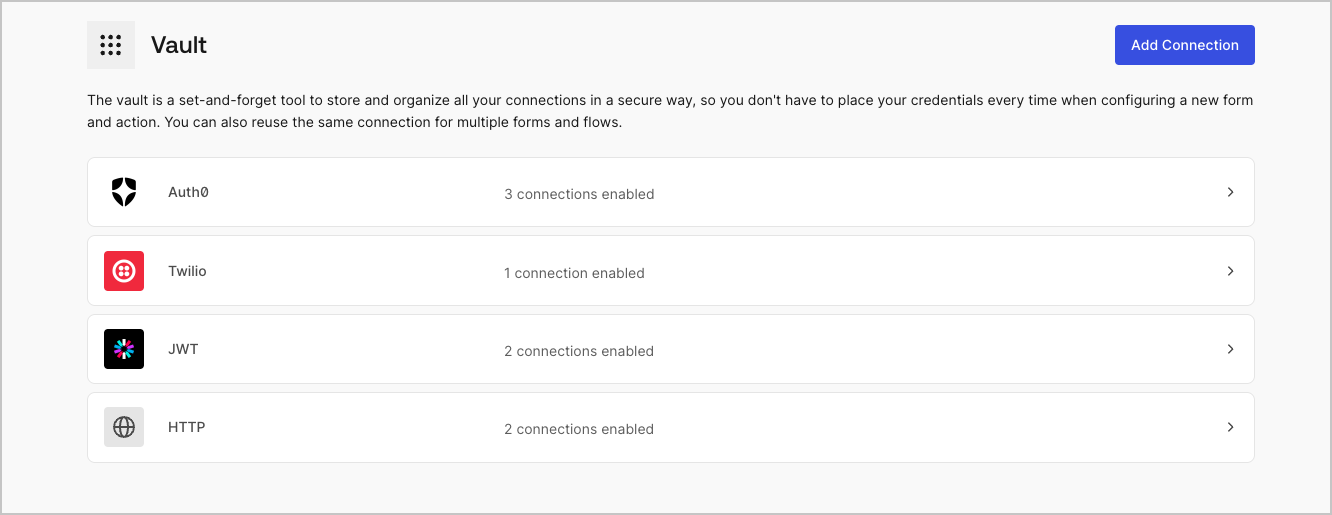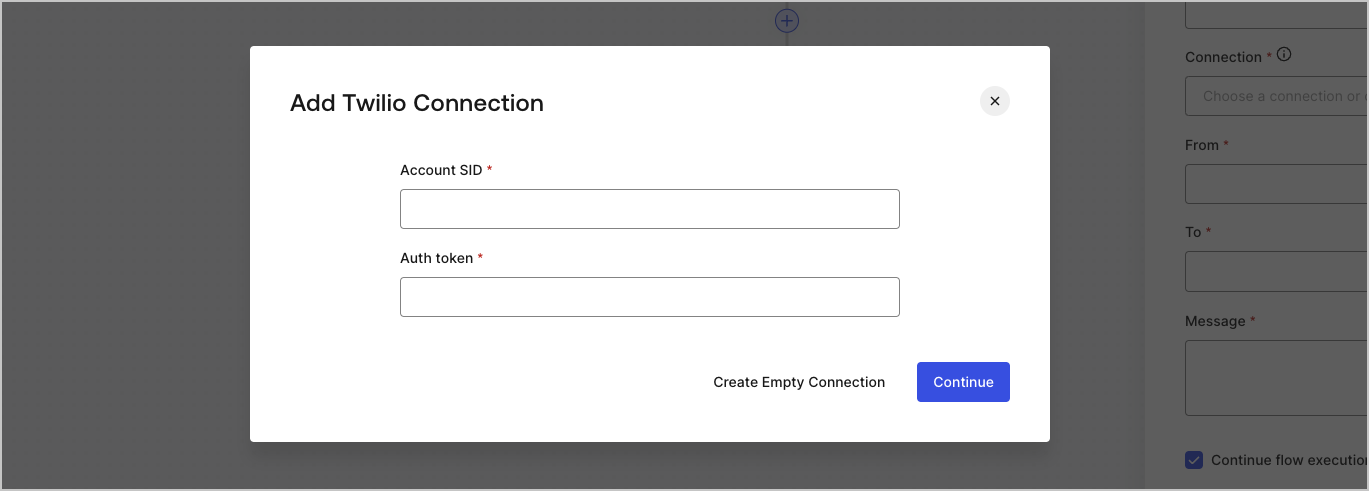メインコンテンツへスキップVaultでは、シークレットや共通の設定(例:APIキー、アクセストークン、リフレッシュトークンなど)を安全に保存し、Vault接続として外部サービスや統合を使用した要求を認証できます。
- 接続の中には、ユーザーに対して資格情報の提供を求めるものがあります(たとえば、Auth0でマシンツーマシン(M2M)アプリケーションを使う場合は、使用期限とリフレッシュトークンのあるアクセストークンを生成します)。接続は、両方のトークンを保管し、期限が切れる前に新しいアクセストークンを生成します。
- 外部サービスによっては、API資格情報の生成にスコープの認可が必要です。スコープを変更した場合は、接続で問題が発生しないように、それらのサービスへの接続を更新してください。
- 追加した接続は、すぐにフローで使用できます。既存の接続に対する更新は、自動的に反映されます。
Vault接続を作成および変更する
アクションに資格情報が必要な場合、VaultページまたはフローエディターからVaultへの接続を作成・変更します。
VaultページからVault接続を作成する
以下の手順に従って、VaultページからVault接続を追加します。
-
[Auth0 Dashboard]>[Actions(アクション)]>[Forms(フォーム)] の順に選択して、フォームエディターを開きます。
-
左上隅の > *** [Vault]* をクリックして、Vaultページを開きます。
-
[Add Vault Connection(Vault接続を追加)] を選択します。
-
必要なアクションを選択し、 [Continue(続行)] をクリックします。
-
Vaultの [Connection name(接続名)] を追加し、 [Continue(続行)] を選択します。
-
資格情報を入力します。特定の資格情報がない場合は、 [Create an empty connection(空の接続を作成)] を選択し、後で資格情報を追加することもできます。空の接続には、資格情報が不足していることを示すオレンジ色のアイコンが表示されます。
-
[Add Vault Connection(Vault接続を追加)] を選択します。
フローエディターからVault接続を作成する
フローアクションから、たとえばTwilioのようなVault接続を追加するには、以下の手順を実行します。
-
[Auth0 Dashboard]>[Actions(アクション)]>[Forms(フォーム)]>[Flows(フロー)] の順に選択して、フローエディターを開きます。
-
フローを選択し、 [Send SMS with Twillo(TwilloでSMSを送信] アクションを追加します。
-
アクションの [Vault connection(Vault接続)] 設定で、 + アイコンを選択します。
-
Vaultの [Connection name(接続名)] を追加し、 [Continue(続行)] を選択します。
-
資格情報を入力します。特定の資格情報がない場合は、 [Create an empty connection(空の接続を作成)] を選択し、後で資格情報を追加することもできます。空の接続には、資格情報が不足していることを示すオレンジ色のアイコンが表示されます。
-
[Add Vault Connection(Vault接続を追加)] を選択します。